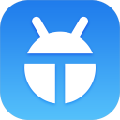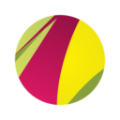光影魔术手怎么打马赛克 光影魔术手打马赛克步骤图解
作者: 来源: 2021-08-13 00:32:16
光影魔术手怎么打马赛克?为了防止隐私信息泄露,我们在处理图片时会打上马赛克,虽然影响美观,但是无可为最好的办法!下面,绿茶小乐哥分享光影魔术手打马赛克步骤图解,一起来学学吧!
- PC版

光影魔术手电脑版v4.4.1 官方版
大小:19.31MB 语言:简体中文
类型:图像处理 等级:
立即下载 查看详情

光影魔术手打马赛克方法步骤:
利用“光影魔术手”打开待处理的图片,点击“数码暗房”按钮,接着在打开“全部”列表中点击“马赛克”项。

接着在打开的“马赛克”选项卡中,设置“半径”和“力度”。

然后对要打马赛克的图片进行涂抹即可实现打马赛克操作。

当然,如果想要删除马赛克,只需要点击“橡皮擦”选项卡,然后设置合适的“半径”和“力度”。

对已打马赛克的区域进行涂抹就可以取消马赛克。

绿茶软件园小编推荐阅读:
光影魔术手怎么拼图 光影魔术手拼图教程详解
光影魔术手怎么添加边框 光影魔术手添加边框图文教程